كيفية إيقاف تشغيل إعدادات الخصوصية للمراسلة وسجل المكالمات والميكروفون والكتابة في تحديث Windows 10 الجديد: - يشعر الناس دائمًا بالقلق من أن تصبح أجهزتهم أكثر ذكاءً منهم وسرقة معلوماتهم دون موافقتهم. مع إصدار Windows الجديد بالكامل ، Windows 10 ، أصبح هذا القلق أعلى بكثير. تم فحص نظام التشغيل Windows 10 بالفعل بسبب تنوعه الكبير في سياسات الخصوصية. ما لا يعرفه معظم المستخدمين هو حقيقة وجود ملف خصوصية صفحة الإعدادات لنظام التشغيل Windows 10 والتي تتيح للمستخدمين تعيين تفضيلات الخصوصية الخاصة بهم. يمكن للمستخدمين إدارة الخصوصية بالفعل الإعدادات من أقسام مختلفة مثل البريد الإلكتروني والكاميرا والميكروفون والتقويم وما إلى ذلك. حسنًا ، كل هذه الأشياء قديمة بعض الشيء لنكون صادقين. كانت هذه الميزات موجودة منذ إصدار Windows 10. أتساءل ما الجديد بعد ذلك؟ حسنًا ، تم تسمية إعدادين جديدين المراسلة و سجل المكالمات تم إصدارها بواسطة Microsoft في تحديثها لشهر نوفمبر. تابع القراءة لمعرفة كل شيء عن هاتين الميزتين الجديدتين ونعم ، بالطبع ، دعنا نلقي نظرة على بعض الميزات القديمة أيضًا.
أنظر أيضا : – توقف عن تجسس النوافذ 10 عليك
الخطوة 1
- انشر قائمة ابدأ الخاصة بك وانقر فوق إعدادات الخيار كما هو موضح.
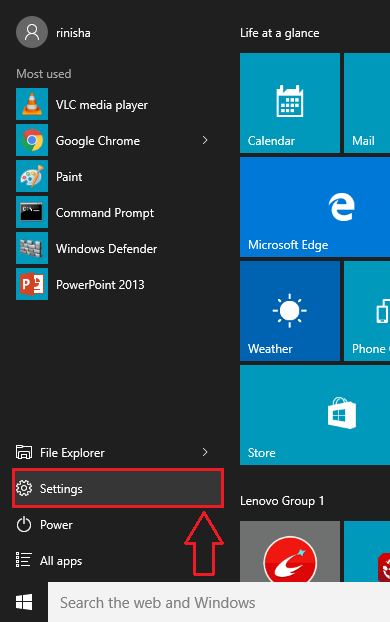
الخطوة 2
- من تطبيق الإعدادات، اختر الخيار المسمى خصوصية. سيؤدي هذا إلى فتح نافذة جديدة لـ خصوصية الإعدادات.
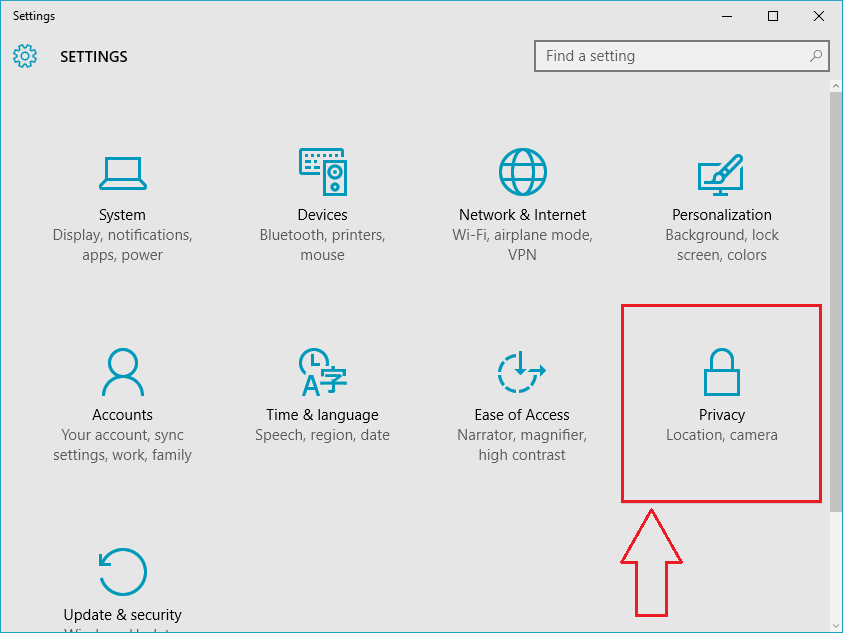
الخطوه 3
- الآن من الخيارات المدرجة في الجزء الأيسر من النافذة ، اختر الخيار المسمى المراسلة. في الجزء الأيمن من النافذة ، ستتمكن من رؤية زر التبديل الذي يقول السماح للتطبيقات بقراءة الرسائل أو إرسالها. إذا قمت بتشغيل زر التبديل هذا ، فهذا يعني أنك بخير مع التطبيقات المثبتة على نظامك تقرأ أو ترسل الرسائل. إذا كنت لا تريد أن يحدث هذا ، فيمكنك دائمًا إيقاف تشغيل زر التبديل هذا.
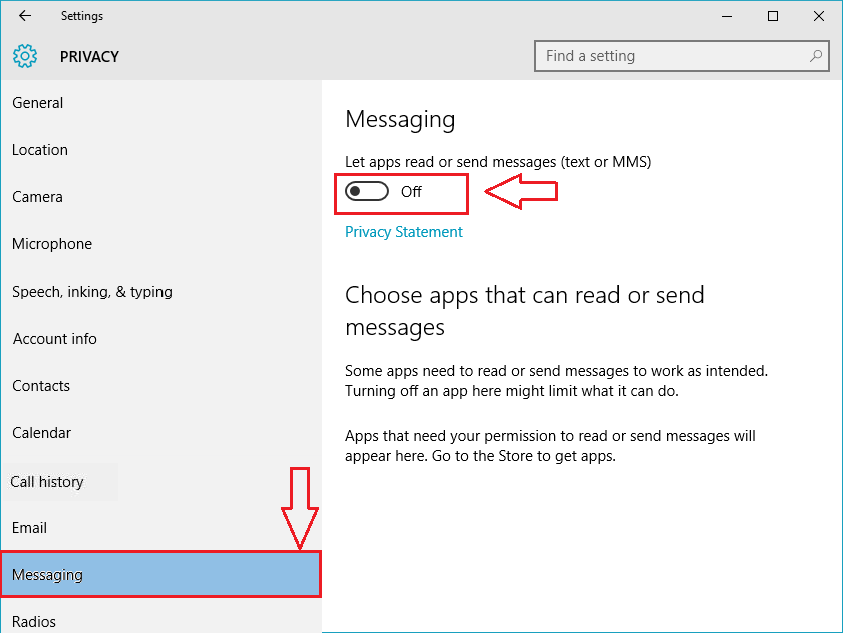
الخطوة 4
- كالتالي ، انقر فوق الخيار المسمى سجل المكالمات من الجزء الأيسر من النافذة. مرة أخرى ، إذا ألقيت نظرة على جزء النافذة الأيمن ، فسترى زر تبديل يقول السماح للتطبيقات بالوصول إلى سجل مكالماتي. أدر زر التبديل على أو إيقاف حسب تفضيلاتك.
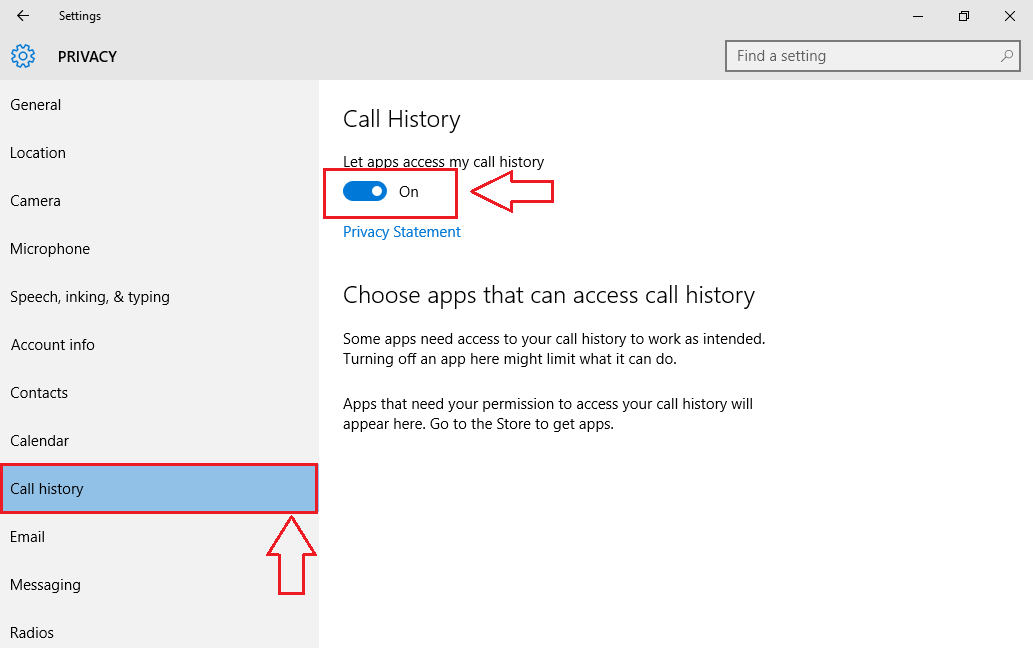
الخطوة 5
- الآن دعونا نضبط ميكروفون التفضيلات. لذلك ، انقر فوق ميكروفون الخيار من الجزء الأيسر من النافذة. في الجزء الأيمن من النافذة ، أدر زر التبديل الذي يقول السماح للتطبيقات باستخدام الميكروفون الخاص بي، تشغيل أو إيقاف حسب اختيارك. أيضًا ، يمكنك منع تطبيق ما على وجه التحديد من استخدام الميكروفون عن طريق إيقاف تشغيل زر التبديل لهذا التطبيق المحدد.
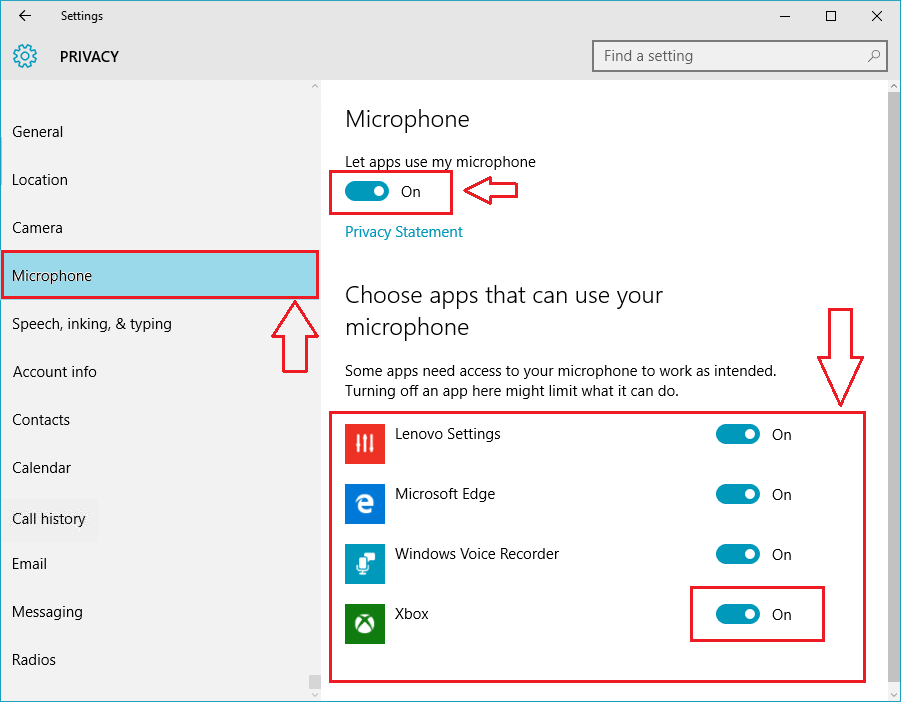
الخطوة 6
- بعد ذلك ، انقر فوق الخيار المسمى الكتابة بالحبر والكتابة للكلام من الجزء الأيمن. الآن ، انتقل إلى الجزء الأيمن. انقر فوق توقف عن التعرف علي الزر ، إذا كنت تريد مسح جميع المعلومات التي يعرفها جهازك عنك وإيقاف تشغيل Cortana.
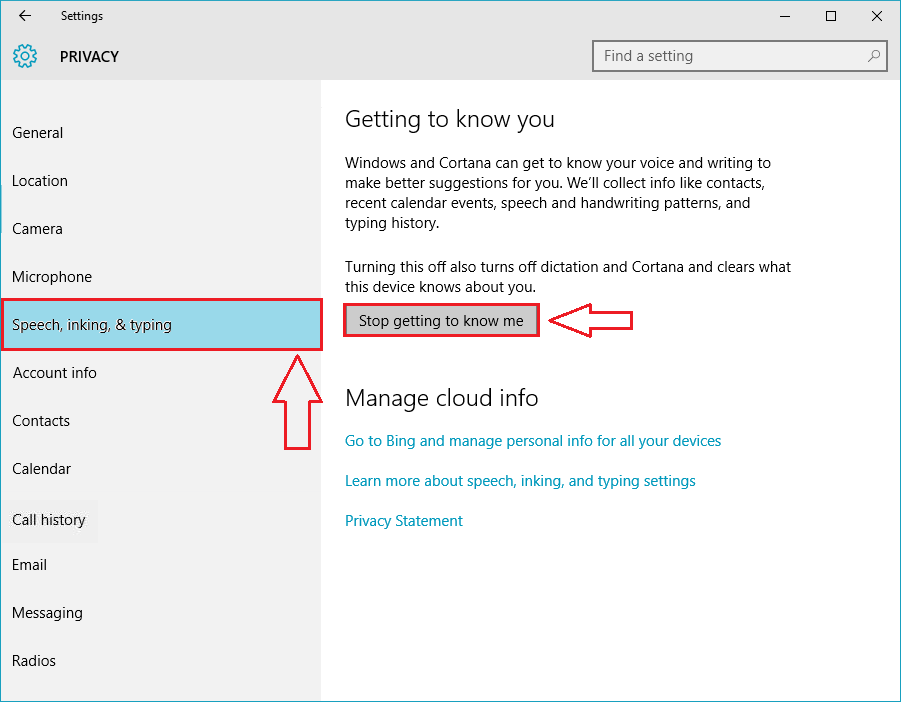
الخطوة 7
- تفتح نافذة جديدة تطلب التأكيد. انقر فوق اطفئه زر.
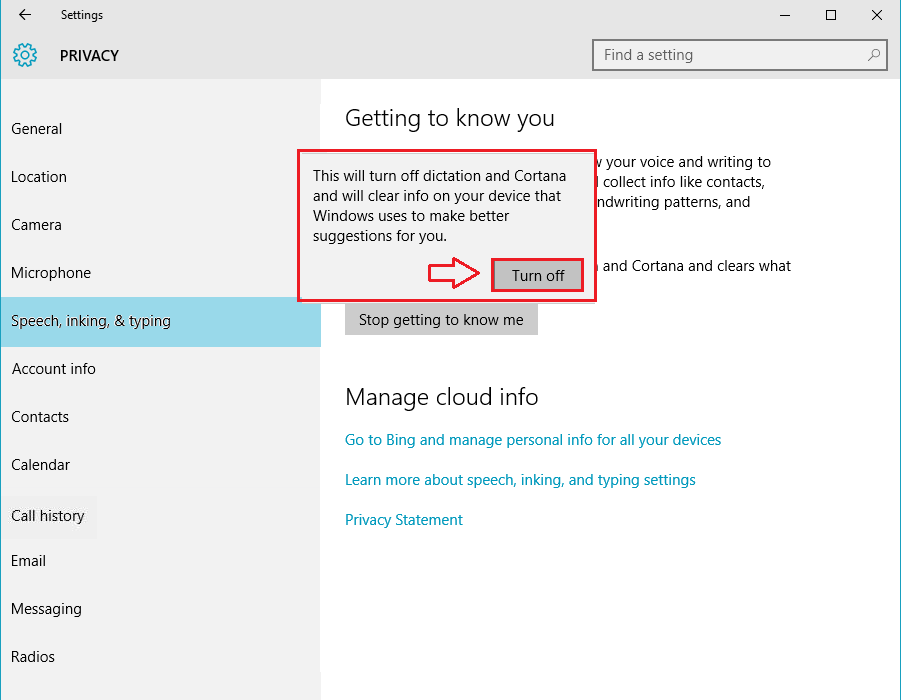
الخطوة 8
- كالتالي ، انقر فوق جهات الاتصال من الجزء الأيسر من النافذة. كالعادة ، يمكنك منع / السماح لجهاز من الوصول إلى جهات الاتصال الخاصة بك عن طريق إيقاف / تشغيل زر التبديل المرتبط به.
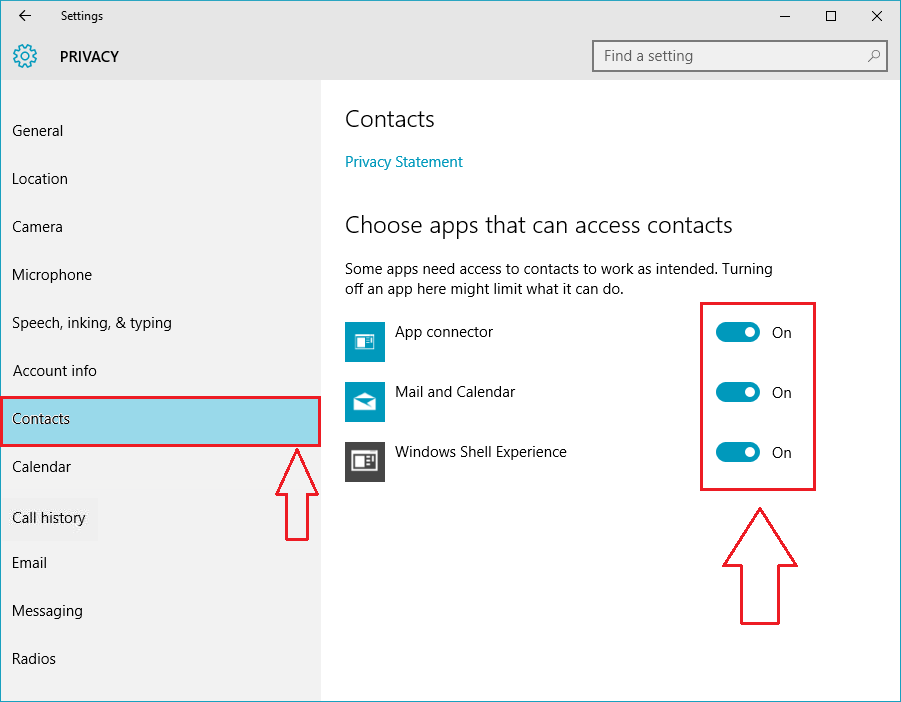
هذا هو. يمكنك تكرار نفس الخطوات مع أي من الخيارات المدرجة في الجزء الأيمن من ملف خصوصية نافذة او شباك. يمكنك الآن الجلوس والاسترخاء لأن Windows 10 لن يأخذ أيًا من معلوماتك دون علمك. آمل أن تكون قد وجدت المقالة مفيدة.


